
Inhaltsverzeichnis:
- Autor John Day [email protected].
- Public 2024-01-30 07:21.
- Zuletzt bearbeitet 2025-01-23 12:52.


Flexsensoren sind cool!
Ich benutze sie ständig in meinen Robotik-Projekten und dachte daran, ein einfaches kleines Tutorial zu machen, um euch mit diesen biegsamen kleinen Streifen vertraut zu machen. Lassen Sie uns darüber sprechen, was ein Flex-Sensor ist und wie er funktioniert, wie man einen mit Arduino verbindet, wie man Code dafür schreibt und schließlich wie man ihn testet und erfolgreich in Ihrem Projekt implementiert. Nun, ich weiß, dass einige von Ihnen keine begeisterten Leser sind, und einige würden es gerne in Aktion sehen. In diesem Fall sehen Sie sich das Video des vollständigen Tutorials für den Flex-Sensor in Aktion im von mir erstellten Ironman Repulsor an.
Schritt 1: Was ist ein Flex-Sensor und wie funktioniert er?

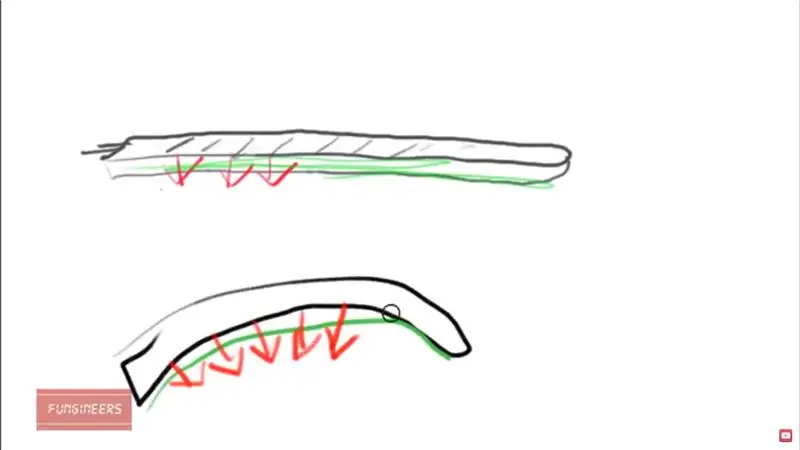
Flexsensoren sehen kompliziert aus, aber es ist eigentlich nur ein leitfähiger Gummistreifen zwischen 2 Metallplattierungen. Ja, das ist es!
Die Funktionsweise ist, wenn der Sensor nicht gebogen (neutral) ist, ist der Gummistreifen fest und dick, sodass er zwischen den beiden Platten nur sehr wenig Strom leitet, wie in der Skizze gezeigt, aber wenn Sie ihn biegen, wird der Streifen breitet sich aus und lässt mehr Strom durch, und dieser Strom wird erkannt und somit die Flex-Menge an das System zurückgeführt.
Einfach, oder? Verbinden wir es.
Schritt 2: Verbinden mit Arduino
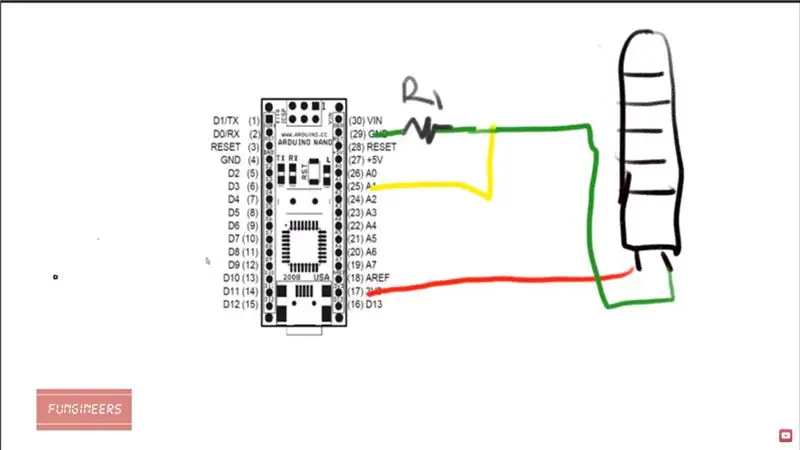


Es gibt 2 Pins am Flex-Sensor, einer davon ist mit 3,3 V oder 5 V auf dem Arduino für die Stromversorgung verbunden und der andere ist mit Masse verbunden. Aber es gibt noch mehr - die Masseverbindung ist geteilt und ein Draht geht zu Ihrem Arduino-Eingangspin, in meinem Arduino Uno hier ist es A1. Der wichtige Teil ist, dass sich zwischen dem A1-Pin und der Masse ein Widerstand befindet. Der Widerstandswert bestimmt, wie empfindlich Ihr Flexsensor ist. Ein 1K-Widerstand ist ein guter Ausgangspunkt, aber Sie können mit den Werten spielen, um die erforderliche Empfindlichkeit zu erreichen.
Fertig. Sehen wir uns die Skizze an und testen Sie unseren Flex im Ironman Repulsor.
Schritt 3: Der Code
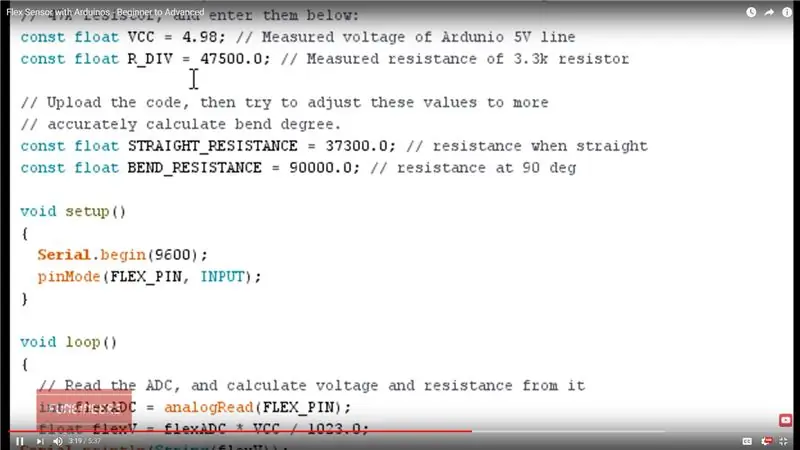
Der folgende Code stammt von Sparkfun, kann aber geändert werden:
/************************************************ ****************************Flex_Sensor_Example.ino Beispielskizze für Flexsensoren von SparkFun (https://www.sparkfun.com/products /10264) Jim Lindblom @ SparkFun Electronics 28. April 2016
Erstellen Sie eine Spannungsteilerschaltung, die einen Flex-Sensor mit einem 47k-Widerstand kombiniert. - Der Widerstand sollte von A1 an GND angeschlossen werden. - Der Flexsensor sollte von A1 an 3,3V angeschlossen werden. Wenn der Widerstand des Flexsensors zunimmt (dh er wird gebogen), sollte die Spannung an A1 abnehmen.
Besonderheiten der Entwicklungsumgebung: Arduino 1.6.7 ***************************************** ************************************
/const int FLEX_PIN = A1;
// Pin mit Spannungsteilerausgang verbunden
// Messen Sie die Spannung bei 5V und den tatsächlichen Widerstand Ihres
// 47k Widerstand, und geben Sie sie unten ein: const float VCC = 4,98;
// Gemessene Spannung von Ardunio 5V const float R_DIV = 47500.0;
// Gemessener Widerstand von 3.3k Widerstand
// Laden Sie den Code hoch und versuchen Sie dann, diese Werte auf mehr anzupassen
// Biegegrad genau berechnen. const float STRAIGHT_RESISTANCE = 37300.0;
// Widerstand, wenn gerade const float BEND_RESISTANCE = 90000.0;
// Widerstand bei 90 Grad
Void-Setup ()
{ Serial.begin (9600);
pinMode (FLEX_PIN, EINGANG); }
Leere Schleife ()
{ // ADC lesen und daraus Spannung und Widerstand berechnen
int flexADC = analogRead(FLEX_PIN);
float flexV = flexADC * VCC / 1023.0;
float flexR = R_DIV * (VCC / flexV - 1.0);
Serial.println ("Widerstand: " + String (flexR) + " Ohm");
// Verwenden Sie den berechneten Widerstand, um den des Sensors zu schätzen
// Biegewinkel:
Schwimmwinkel = map(flexR, STRAIGHT_RESISTANCE, BEND_RESISTANCE, 0, 90.0); Serial.println ("Bend: " + String (Winkel) + "Grad");
Serial.println();
Verzögerung (500); }
Schritt 4: Testen

Beim Testen lieferte der Flexsensor tolle Ergebnisse. Sie können es hier sehen
Ich hoffe, euch hat dieses Tutorial gefallen. Gehen Sie zu Fungineers. Es gibt viele Arduino und andere Projekte, die Sie genießen werden:)
Empfohlen:
Einfaches BLE mit sehr geringem Stromverbrauch in Arduino Teil 2 - Temperatur- / Feuchtigkeitsmonitor - Rev 3: 7 Schritte

Easy Very Low Power BLE in Arduino Teil 2 – Temperatur-/Feuchtigkeitsmonitor – Rev 3: Update: 23. November 2020 – Erster Austausch von 2 x AAA-Batterien seit 15. Januar 2019 dh 22 Monate für 2x AAA AlkalineUpdate: 7. April 2019 – Rev 3 of lp_BLE_TempHumidity, fügt Datum/Uhrzeit-Plots hinzu, verwendet pfodApp V3.0.362+ und automatische Drosselung, wenn
Erstellen Sie eine Raumstation in TinkerCad Codeblock--Einfaches Tutorial: 7 Schritte (mit Bildern)

Erstellen Sie eine Raumstation in TinkerCad Codeblock||Einfaches Tutorial: Während der Gedanke, im Weltraum zu leben, wie Science-Fiction erscheinen mag, umkreist die Internationale Raumstation die Erde mit einer Geschwindigkeit von fünf Meilen pro Sekunde, während Sie dies lesen, und umkreist die Erde einmal alle 90 Minuten. In diesem Projekt lernen Sie
Einfaches BLE mit sehr geringem Stromverbrauch in Arduino Teil 3 - Nano V2-Ersatz - Rev 3: 7 Schritte (mit Bildern)

Einfaches BLE mit sehr geringem Stromverbrauch in Arduino Teil 3 - Nano V2-Ersatz - Rev 3: Update: 7. April 2019 - Rev 3 von lp_BLE_TempHumidity, fügt Datums- / Zeitdiagramme mit pfodApp V3.0.362+ hinzu und automatische Drosselung beim Senden von DatenUpdate: 24. März 2019 – Rev 2 von lp_BLE_TempHumidity, fügt weitere Plotoptionen hinzu und i2c_ClearBus, fügt GT832E
Sehr einfaches Batch-Tutorial: 6 Schritte

Sehr grundlegendes Batch-Tutorial: Wenn Sie bereits die Grundlagen von Batch kennen, müssen Sie dieses anweisbare NICHT lesen, fahren Sie mit Nicht so grundlegendem Batch-Tutorial fort. HINWEIS!: Wenn etwas in Anführungszeichen steht ("Beispiel"), fügen Sie das nicht ein Anführungszeichen (wenn Sie t
Einfaches Applescript-Tutorial: 13 Schritte

Einfaches Applescript-Tutorial: Hallo zusammen! Hier ist ein einfaches Applescript-Tutorial zum Erstellen von Popup-Dialogfeldern. ***UPDATE*** Das Update vom 13.04.10 enthält drei neue Skripte und wie man sie speichert. Ein besonderer Dank geht an Marble of Doom für das erste neue
